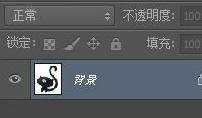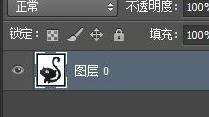ps怎样将图片部分抠取
2017-06-03
图片有时候可能需要用到某一部分,这时候可以用ps将其抠取出来。但是很多同学还不太清楚。那么接下来下面是小编整理的一些关于ps怎样将图片部分抠取,供您参阅。
ps将图片部分抠取的方法
首先打开Photoshop CS6。在左上角“文件”菜单中选择“打开”,打开我们要抠的图。我们准备把图中的小黑猫扣下来。
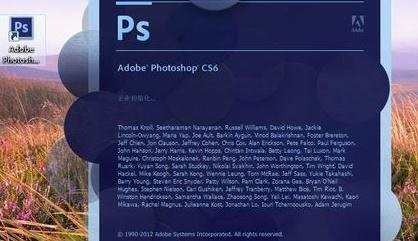

然后,在左侧栏中选择剪裁工具,按下左键,将小猫选中,按回车键,就将所要抠的对象选中了。按住Alt键,向上滚动滚轮,将所选对象放大到合适大小。
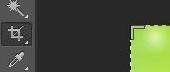


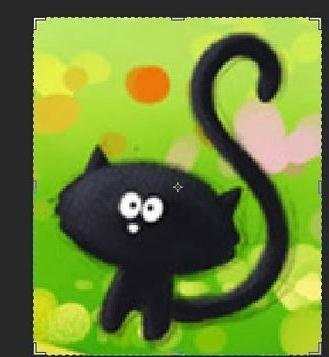
选择左侧栏中的魔术棒工具。将容差选为40。(这里的容差为容许的颜色差别,容差越大,选择的范围越大。当容差为0时,只能选择相同颜色的范围,当容差为最大值255时会选取所有范围)。然后按住shift键,单击小黑猫,将小黑猫的所有部位(包括眼睛)都点在虚线之内。然后在小黑猫上单击右键,选择“选择反向”按钮,再按Delete键,在填充内容使用选择“背景色”,不透明度选择100%,点击确定,就将小黑猫抠出来了。
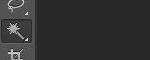




为了使用方便,一般将背景色变为透明的。此时双击图层,点击确定,会发现之前的小锁消失了。然后用魔术棒在白色部分点一下,再按Delete键,就可以得到背景透明的小黑猫了。以png格式保存即可。